资源管理器,小猪教您怎么打开windows资源管理器
- 时间:2018年06月11日 18:29:52 来源:魔法猪系统重装大师官网 人气:9216
其实小编之前在学校的时候是不知道windows资源管理器是什么,也根本不知道怎么打开的。后来因为需要在windows资源管理器找些文件,就去为此学习了一番。所以今天就让小编就来告诉你们怎么打开windows资源管理器吧~
资源管理器作为电脑的一部分,它是用来存放电脑的一些资源和文件,所以当我们想要找文件的时候都会打开它。但是要怎么打开windows资源管理器呢?那么接下来小编就来告诉你们怎么打开windows资源管理器。
小编来给你们介绍两种打开资源管理器的方法哈~~
第一种
首先,点“开始”,然后如下图所示的红框里输入“资源管理器”,搜出来之后就点击打开。
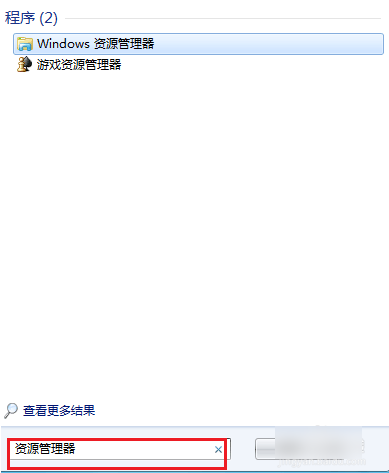
资源管理载图1
打开之后,就能看到每个库里的文件啦~~~
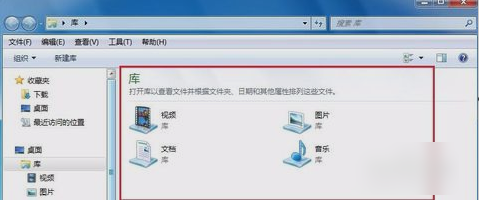
管理器载图2
第二种
敲击键盘的“WIN+R”,然后在打开的运行窗口中输入人“explorer.exe”,再点确定。
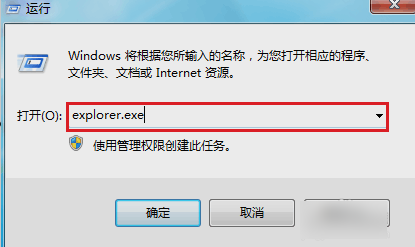
windows资源管理载图3
然后资源管理器就这么打开啦~~~(我们看到的库,其实就是资源管理器)。
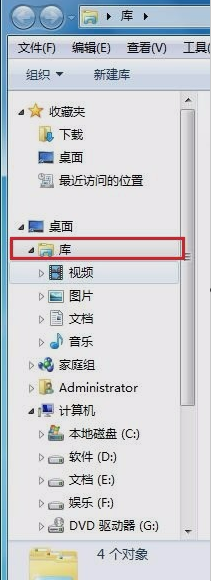
资源管理器载图4
操作不难的哟~你们快去试试吧~
windows资源管理,资源管理器,管理器,资源管理








